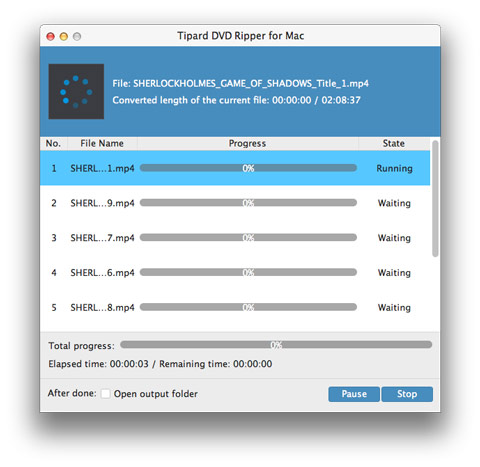どのようにMac用のDVDリッパーでH.264にDVDを変換する

DVD仕様
DVDはDigital Versatile / Video Discの略で、DVDRはDVD RecordableとDVDRWの略です。 DVDは長い間保存することができます。そのため、人々は通常、結婚式や休暇のビデオをDVDに記録して、より良いものを選ぶことが不可欠です マックDVDリッパー。 通常のオーディオ/音楽CDや通常のDVDビデオディスクに精通している場合は、記録可能なDVDの外観を知ることができます。
1。 DVD-Rは、スタンドアロンDVDプレーヤーと互換性のある最初のDVDレコーディングフォーマットでした。 また、書き換え不可能なフォーマットであり、すべてのDVDプレーヤーとほとんどのDVD-ROMの93%と互換性があります。
2。 DVD-RWは書き換え可能なフォーマットであり、すべてのDVDプレーヤーとほとんどのDVD-ROMの約80%と互換性があります。
3。 DVD-RおよびDVD-RWは片面4.37 GiB * DVDおよび両面8.75 GiB * DVDをサポートします。
4。 DVD + R DLまたはDVD + R9は、デュアルレイヤ書き込み可能DVD + Rです。 二層のディスクには、7.95 GiB *(DVD-9)と二重層の両面15.9 * GiB(dvd-18)を収納できます。
5。 DVD-RAMは最高の記録機能を備えていますが、ほとんどのDVD-ROMドライブやDVDビデオプレーヤーと互換性がありません。 それ以上のものをリムーバブルハードディスクと考えてください。 DVD-RAMは通常、一部のDVDレコーダーで使用されます。
それはMacソフトウェアのためのDVDリッパーをお勧めします。
OSサポート:Mac OS X 10.5以降(macOS Montereyを高度にサポート)
ハードウェア要件:512MB RAM、Super VGA(800×600)解像度、16ビットグラフィックスカード以上
準備:Mac用DVD Ripperをダウンロードしてインストールし、ソフトウェアをダブルクリックしてメインインターフェイスを開きます。
DVDファイルを読み込む
「ファイルをロードする」/「DVDフォルダをロードする」/「IFOファイルをロードする」オプションをクリックして、変換するDVDディスクまたはフォルダをロードします。
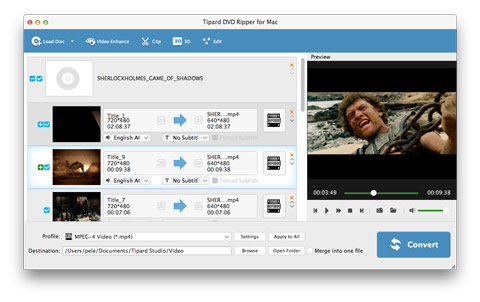
強力な編集機能でビデオをカスタマイズする
最高のDVDリッピングソフトウェアを使用すると、任意のDVDファイルを簡単に編集して、トリミング、トリミング、ウォーターマークの追加などのパーソナライズされたビデオを作成できます。
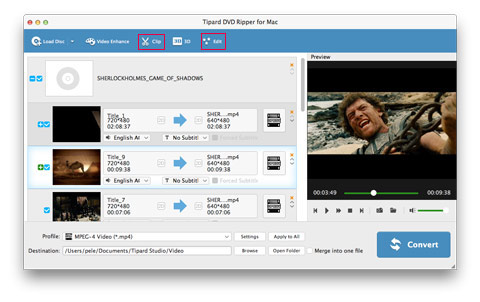
出力H.264形式を選択
ポータブルデバイスでサポートされているフォーマットに基づいて、「プロファイル」列からムービーの出力フォーマットを選択し、H.264フォーマットのような出力先フォルダを設定することができます。 また、あなたのビデオのためのあなたの好みのオーディオトラックとサブタイトルを選択することができます。
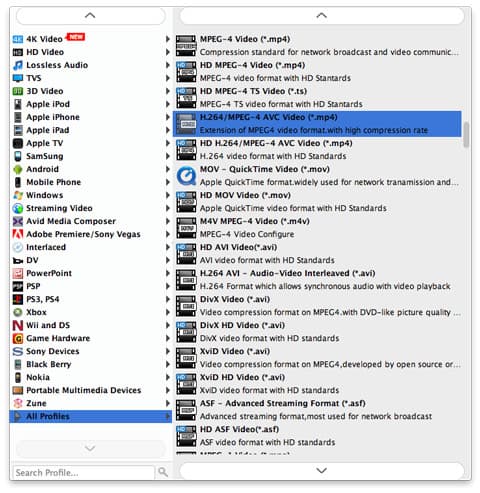
ビデオを設定する
ビデオのエンコーダー、フレームレート、解像度、ビットレート、オーディオエンコーダー、チャンネル、ビットレート、サンプルレートなど、調整するための詳細なビデオとオーディオ設定がこのMac DVD Ripperによって提供されます。さらに多くの場合、独自のパラメーター優先するアスペクト比を選択します。 適切にカスタマイズされたプロファイルは、後で使用するために「ユーザー定義」として保存することができます。
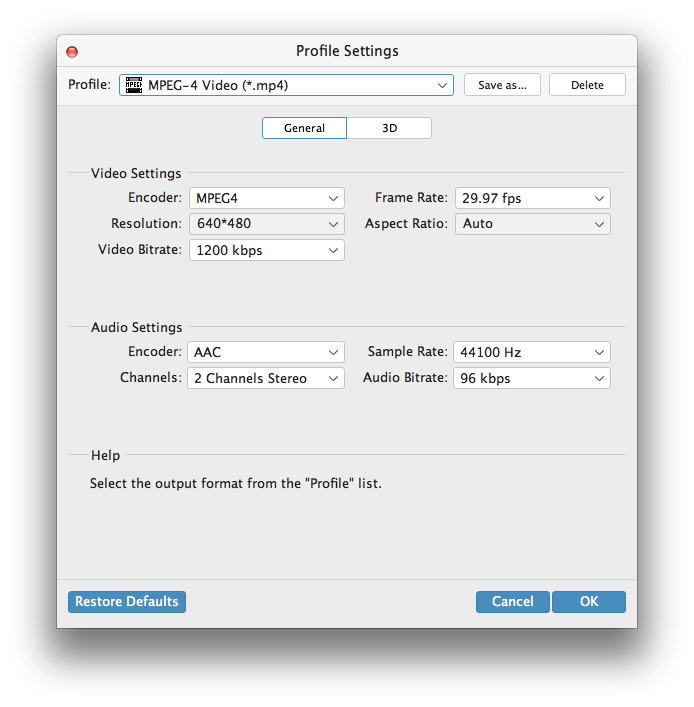
DVDをH.264に変換開始
「変換」ボタンをクリックするだけで、DVDをMac上のH.264にリッピングすることができます。 変換後、あなたはH.264形式であなたのビデオを得ることができます。